
สารบัญ:
- ผู้เขียน John Day [email protected].
- Public 2024-01-30 13:03.
- แก้ไขล่าสุด 2025-01-23 15:12.




การอัปเดตเดือนเมษายน 2020 ขอบคุณความคิดเห็นจากผู้อ่าน Krasla ตอนนี้ฉันสามารถเข้าสู่โหมดคำสั่งด้วย JDY-31s ได้แล้ว
จะไปลองเข้าประกวดเซนเซอร์
ดังนั้น Lazy Old Geek (L. O. G.) นี้จึงเพิ่งเสร็จสิ้นโครงการ GPS:
www.instructables.com/id/Old-Man-and-the-Arduino-GPS/
และกำลังคิดหาวิธีสื่อสารกับ GPS ฉันมีโมดูลบลูทูธเก่าๆ วางอยู่รอบๆ และตัดสินใจว่าฉันจะทำให้มันทำงานได้หรือไม่ ตอนนี้สิ่งเหล่านี้คือโมดูล Bluetooth HC-05/HC-06 ที่ฉันอาจจัดเรียงแล้วใช้งานได้ แต่ไม่ค่อยดีนัก
ดังนั้นฉันจึงทำการวิจัยทางอินเทอร์เน็ตเป็นจำนวนมาก หนึ่งในแหล่งข้อมูลที่ดีที่สุดที่ฉันพบคือ Martyn Currey:
www.martyncurrey.com/hc-05-zg-b23090w-bluetooth-2-0-edr-modules/#more-5681
ขั้นตอนที่ 1: การทดสอบบลูทูธ
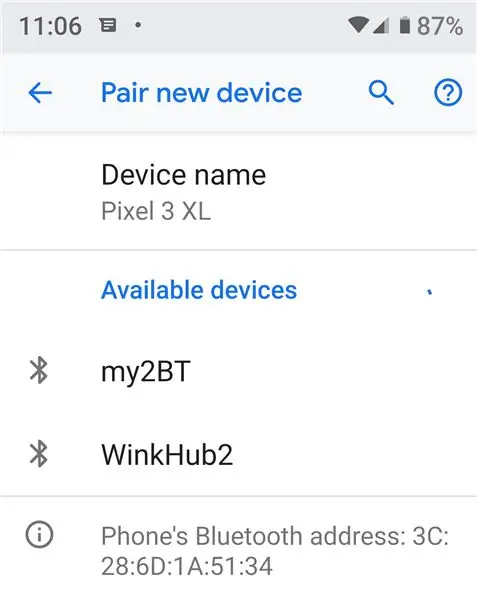
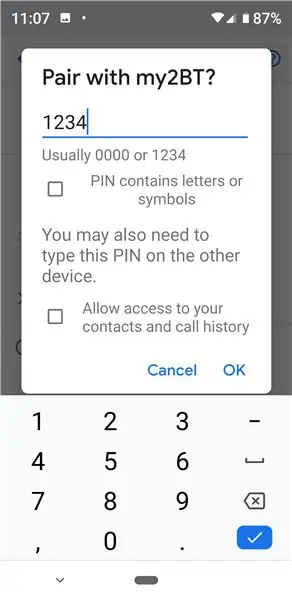
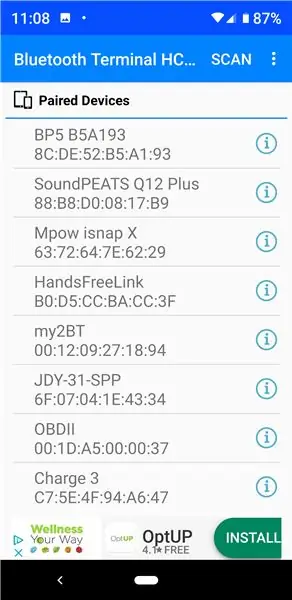
โอเค ขั้นตอนต่อไปคือการพูดบลูทูธ ฉันมีสมาร์ทโฟน Android และลองใช้แอปที่ชื่อว่า B-BLE ฉันไม่สามารถทำให้มันทำงานได้ จากนั้นฉันก็ลอง 'Bluetooth Terminal' ซึ่งได้ผล
ขั้นตอน สมาร์ทโฟน
ไปที่ Google Playstore และติดตั้ง Bluetooth Terminal
ติดตั้ง HC-06 ด้วย Seeduino (หรือ CP2102) และเชื่อมต่อกับพีซี เปิด Arduino Serial Terminal
บนสมาร์ทโฟน คลิกที่การตั้งค่า ค้นหา Bluetooth คลิกจับคู่อุปกรณ์ใหม่ หากนี่เป็นครั้งแรกที่คุณเชื่อมต่อ คุณควรเห็นสิ่งที่คล้ายกันนี้:
00:12:09:27:18:94
นี่คือที่อยู่ MAC ของ HC-06s คลิกเลย
ถ้าไม่ใช่ครั้งแรกจะแสดงชื่อบลูทูธ เช่น my2BT ให้คลิกที่ชื่อนั้น ดูภาพ
มันจะขอรหัสผ่านจากคุณ อันที่ฉันมีคือ 1234 (หากคุณมีสิทธิ์เข้าถึงคำสั่ง คุณสามารถเปลี่ยนรหัสผ่านได้) ดูภาพ.
บนสมาร์ทโฟน เปิดแอป Bluetooth Terminal ควรเปิดด้วยหน้าจออุปกรณ์ที่จับคู่ ดูรูป
เลือกชื่อ BT (my2BT)
อย่างไรก็ตาม นี่คือจุดที่ไฟ LED กะพริบของโมดูล BT ควรเปลี่ยนเป็นของแข็ง
หน้าจอ Terminal ควรปรากฏขึ้น ดูภาพ
ที่ที่ระบุว่า "Enter ASCII Command" ให้พิมพ์สิ่งที่จะส่งไปยังพีซี จากนั้นแตะ (ส่ง ASCII) (ฉันได้ตั้งโปรแกรม BTN ไว้บางส่วนแล้ว)
ข้อมูลที่ป้อนควรปรากฏบน PC Arduino Serial Terminal ดูภาพ
ในการส่งจาก PC (ผมเปลี่ยนเป็น (ทั้ง NT และ CR) ในกล่องคำสั่ง พิมพ์สิ่งที่คุณต้องการส่งแล้วคลิก (Send)) จะปรากฏบนหน้าจอ Bluetooth Terminal ดูภาพก่อนหน้า
เย้ เรากำลังสื่อสารอยู่!
ขั้นตอนที่ 3: ปัญหาของฉัน


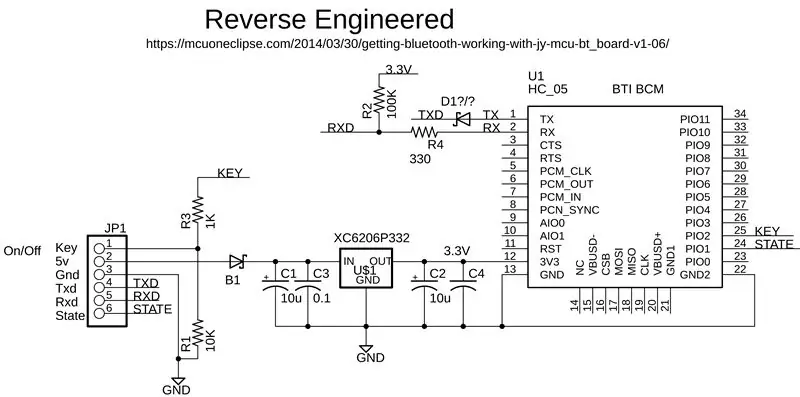
ดังที่ได้กล่าวไว้ก่อนหน้านี้ โมดูลเหล่านี้ออกแบบมาสำหรับอินพุต 5V และสัญญาณ 3.3v สำหรับฉัน นี่คือสิ่งที่แย่ที่สุดของทั้งสองโลก วิธีที่เหมาะสมในการใช้สิ่งนี้คือกับ Arduino 5V จากนั้นแปลงระดับ TX และ RX เป็นระดับที่ถูกต้อง บางคนใช้ตัวแบ่งตัวต้านทาน ตอนนี้ฉันคิดว่า Seeduino ของฉันแม้ในโหมด 5V จะส่งสัญญาณ 3.3V แต่ Arduinos อื่นไม่ทำ
ตอนนี้ฉันส่วนใหญ่ใช้อุปกรณ์ 3.3V เช่น Adafruit Feather M4 Express M4 Express ไม่มีกำลังไฟ 5V ฉันจะใช้โมดูลเหล่านี้ได้อย่างไร วิธีหนึ่งคือการใช้โมดูลเปล่า HC-06 โดยไม่มีฐาน แต่จะใช้งานยากกว่า สิ่งที่ฉันตัดสินใจทำคือแปลงโมดูล BT ของฉันเป็น 3.3V เท่านั้น นั่นคือสิ่งที่ 3 สีเหลืองใหญ่บ่งบอก
ด้วยความช่วยเหลือทางอินเทอร์เน็ต ฉันจึงสร้างเวอร์ชันแผนผังของโมดูล JY-MCU BT สองสามรุ่น ดูภาพและใส่ไว้ใน Eagle Cadsoft ดู zip
TECHNOBABBLE: BTI BCM คือ Bluetooth และส่วนที่เหลือเป็นบอร์ดฐาน น่าเสียดายที่มีกระดานฐานหลายแบบ บางตัวไม่มีไดโอด B1 บางตัวมี P channel mosFET เพื่อเปิดใช้งานอุปกรณ์ แต่ในกรณีนี้ ปัญหาหลักคือ B1 และตัวควบคุม 3.3V ด้วยอินพุต 3.3V คุณจะไม่ได้รับ 3.3V ไปที่ HC-06
ดังนั้นฉันจึงจัมพินอินพุต VCC (5V) ไปที่ 3.3V บนพิน 12 ของโมดูล ตอนนี้ฉันคิดว่านั่นคือทั้งหมดที่จำเป็น แต่ฉันก็ถอดตัวควบคุมออกด้วย (XC6206P332 แต่อาจเป็นประเภทอื่น) จากมุมมองทางเทคนิค ฉันไม่คิดว่าควรย่ออินพุตและเอาต์พุตของตัวควบคุมโดยพื้นฐาน ฉันจะไม่อธิบายเรื่องนี้โดยละเอียดเพราะกระดานฐานแต่ละอันอาจแตกต่างกัน ดูลวดสีเหลืองในภาพ
ดังนั้นตอนนี้โมดูลเหล่านี้จะทำงานบนระบบ 3.3V
ขั้นตอนที่ 4: อะแดปเตอร์อนุกรม



ดังนั้น แทนที่จะใช้ Arduino บนพีซี คุณสามารถใช้ตัวแปลงอนุกรม USB ได้ Arduinos รุ่นเก่าใช้ FTDI232 แต่มีราคาแพง ดังนั้นฉันจึงเคยใช้ตัวแปลงอนุกรม USB PL2303 แต่เนื่องจากฉันไม่พบไดรเวอร์สำหรับ Windows 10 รุ่นเก่ากว่า ฉันจึงเริ่มใช้ CP2102 อีกครั้งปัญหาคือพินเอาต์พุตทั้งหมดมี 5V อยู่ (มาจากขั้วต่อ USB โดยตรง) และมีหลายพันธุ์ อย่างไรก็ตาม ฉันมักจะปรับเปลี่ยนพวกมันเป็น 3.3v และประสานบนส่วนหัวของเพศหญิง ดังนั้นจึงใช้งานได้กับโปรเจ็กต์ Instructables ของฉันหลายโครงการ ตอนนี้ฉันยังเพิ่มตัวควบคุม 3.3v (ฉันคิดว่า L4931C33) ดูรูป ไอซีตัวป้องกันส่วนใหญ่มีเอาต์พุต 3.3V แต่ฉันคิดว่าส่วนใหญ่จะจำกัดไว้ที่ประมาณ 50mA อันที่จริง แค่คุยกับ HC-06 50mA ก็เพียงพอแล้ว
โอเค สิ่งเหล่านี้สามารถเชื่อมต่อกับ HC-06 ได้ดังนี้:
BT CP2102
Gnd Gnd
3.3V 3.3V
Rx Tx
Tx Rx
ดูภาพ
เชื่อมต่อ CP2102 กับ PC USB ตอนนี้ Arduino Serial Terminal ไม่ได้ใช้งานง่ายที่สุด ดังนั้นฉันจึงลองใช้ Tera Term และ Putty แต่ก็ทำงานได้ไม่ดีนัก และฉันไม่สามารถหาวิธีตั้งค่าโดยไม่มีการสิ้นสุดบรรทัดได้ ฉันจึงยังคงใช้ Arduino อยู่ ทำงานได้ดี
ขั้นตอนที่ 5: JDY-30/31 Bluetooth



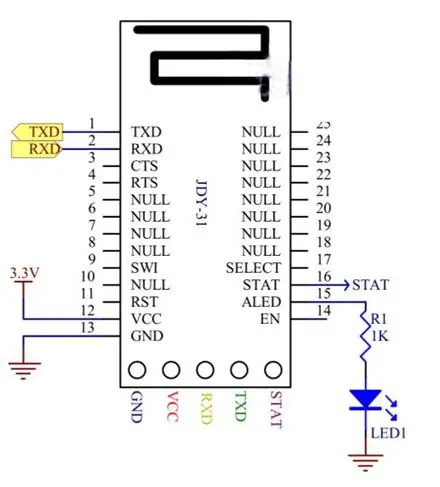
ดังนั้นหากคุณค้นหา HC-06 บนอีเบย์ พวกมันหายากกว่าและคุณมักจะได้รับ JDY-30 แทน ดังนั้นเนื่องจากดูเหมือนว่าจะถูกกว่าฉันจึงซื้อคู่จาก Aliexpress จริงๆ พวกเขาควรจะเข้ากันได้
คนและผู้ขายบางคนอ้างว่า JDY-30 และ JDY-31 เหมือนกัน ฉันไม่แน่ใจ.
อย่างไรก็ตาม สิ่งที่ฉันได้ดูเหมือนจะเข้ากันได้กับพิน และของฉันมาบนกระดานฐานที่คล้ายคลึงกันกับ HC-06
การทดสอบ: อัปเดตเดือนเมษายน 2020: ขอบคุณความคิดเห็นจาก Krasla ตอนนี้ฉันสามารถเชื่อมต่อกับ JDY-31 ในโหมดคำสั่งได้แล้ว เคล็ดลับหลักคือคำสั่ง "AT" ไม่ได้รับการตอบกลับ แต่คำสั่งอื่นๆ เช่น "AT+VERSION" ทำงานได้ดี และคุณต้องเพิ่ม CR + LF น่าสนใจ ฉันไม่สามารถใช้งานสิ่งนี้กับ Tera Term หรือ Putty ได้ แต่ใช้งานได้กับ Arduino Serial Monitor
อย่างไรก็ตาม ฉันก็เลยตัดสินใจลองใช้บลูทูธนี้ดู เมื่อใช้การตั้งค่าเดียวกันกับ HC-06 ฉันสามารถเชื่อมต่อกับบลูทูธที่ 9600 บอดได้
ครั้งแรกที่มีการจับคู่ชื่ออุปกรณ์จะเป็นที่อยู่ MAC แต่เมื่อจับคู่แล้ว ชื่อ Bluetooth คือ:JDY-31-SPP ทำงานได้ดี
ดังนั้นฉันจึงพบ BT อื่นที่เรียกว่า JDY-31 ดูรูปภาพ สิ่งที่ฉันชอบเกี่ยวกับพวกมันคือพวกมันมีรูสำหรับส่วนหัวของผู้ชายโดยไม่ต้องใช้กระดานฐาน ดูภาพ เลยสั่งมาสองสามอย่าง
นั่นคือประสบการณ์ของฉันกับโมดูลบลูทูธ
แนะนำ:
OldMan และ Bluetooth2: 4 ขั้นตอน

OldMan และ Bluetooth2: ในที่สุด Lazy Old Geek (L.O.G.) ก็ได้รับโมดูล Bluetooth HC05 จาก AliExpress.com ฉันสั่งหนึ่งอันหลังจากเขียน Instructable นี้: https://www.instructables.com/id/OldMan-and-Blueto…ฉันใช้เวลาหลายชั่วโมงในการพยายามทำให้สิ่งนี้ใช้งานได้ในการสื่อสาร
ติดตาม: ศูนย์สื่อขั้นสูงพร้อม Odroid N2 และ Kodi (รองรับ 4k และ HEVC): 3 ขั้นตอน

ติดตาม: Advanced Media Center พร้อม Odroid N2 และ Kodi (รองรับ 4k และ HEVC): บทความนี้เป็นบทความต่อจากบทความก่อนหน้าของฉันที่ประสบความสำเร็จค่อนข้างมากเกี่ยวกับการสร้างศูนย์สื่ออเนกประสงค์ โดยอ้างอิงจาก Raspberry PI ที่ได้รับความนิยมมากในตอนแรก แต่ ในภายหลัง เนื่องจากไม่มีเอาต์พุตที่สอดคล้องกับ HEVC, H.265 และ HDMI 2.2 จึงมีสวิตช์
Blinds Control ด้วย ESP8266, Google Home และ Openhab Integration และ Webcontrol: 5 ขั้นตอน (พร้อมรูปภาพ)

การควบคุมมู่ลี่ด้วย ESP8266, Google Home และ Openhab Integration และ Webcontrol: ในคำแนะนำนี้ ฉันจะแสดงให้คุณเห็นว่าฉันเพิ่มระบบอัตโนมัติให้กับมู่ลี่ของฉันอย่างไร ฉันต้องการเพิ่มและลบระบบอัตโนมัติได้ ดังนั้นการติดตั้งทั้งหมดจึงเป็นแบบหนีบ ส่วนหลักคือ: สเต็ปเปอร์มอเตอร์ ตัวขับสเต็ปควบคุม bij ESP-01 เกียร์และการติดตั้ง
DIY IBeacon และ Beacon Scanner ด้วย Raspberry Pi และ HM13: 3 ขั้นตอน

DIY IBeacon และ Beacon Scanner ด้วย Raspberry Pi และ HM13: Story A beacon จะส่งสัญญาณอย่างต่อเนื่องเพื่อให้อุปกรณ์บลูทู ธ อื่น ๆ รู้ว่ามีอยู่ และฉันอยากได้บีคอนบลูทูธเพื่อติดตามกุญแจมาตลอด เพราะฉันลืมเอามันมาเหมือน 10 ครั้งในปีที่แล้ว และฉันก็เกิดขึ้น
RuuviTag และ PiZero W และ Blinkt! เทอร์โมมิเตอร์แบบ Bluetooth Beacon: 3 ขั้นตอน (พร้อมรูปภาพ)

RuuviTag และ PiZero W และ Blinkt! เครื่องวัดอุณหภูมิที่ใช้ Bluetooth Beacon: คำแนะนำนี้อธิบายวิธีการอ่านข้อมูลอุณหภูมิและความชื้นจาก RuuviTag โดยใช้ Bluetooth กับ Raspberry Pi Zero W และเพื่อแสดงค่าเป็นเลขฐานสองบน Pimoroni กะพริบตา! pHAT.หรือเรียกสั้นๆ ว่า จะสร้างสถานะอย่างไร
